시작하기
장치 사용을 위한 초기 절차를 안내합니다.
구성품
| BioStation 3 | 벽걸이용 브래킷 | 드릴링 템플릿 | 퀵 가이드 | 연결 케이블 |
| 다이오드 | 120 Ω 저항 | PVC 앵커 x2 | 고정용 나사 x2 | 브래킷 고정용 나사(별 모양) |
- 구성품은 설치 환경에 따라 달라질 수 있습니다.
- 브래킷과 제품을 조립할 때 향상된 보안을 위해 제품 고정용 나사 대신 동봉된 브래킷 고정용 나사(별 모양)를 이용할 수 있습니다.
각 부분의 명칭 및 기능
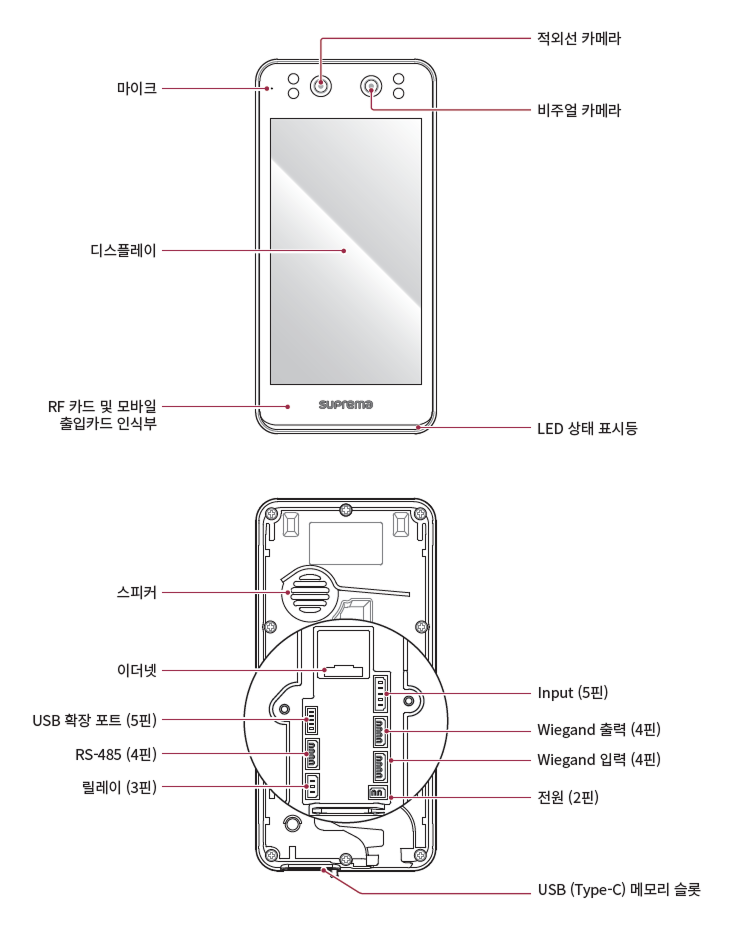
-
마이크: 인터폰 연결 시 사용자의 음성을 전달합니다.
- 마이크를 가리거나 막으면 음성 전달이 원활하지 않을 수 있습니다.
-
적외선 카메라: 적외선 이미지를 촬영합니다.
-
비주얼 카메라: 실제 이미지를 촬영합니다.
-
디스플레이: 동작을 위한 UI를 제공합니다.
-
RF 카드 및 모바일 출입카드 인식부: 출입을 위해 RF 카드 또는 모바일 출입카드를 인식시키는 부분입니다.
-
LED 상태 표시등: 제품의 작동 상태가 표시됩니다.
-
초록색: 인증 성공
-
빨간색: 인증 실패
-
파란색: 정상 동작 상태
-
파란색/초록색 점멸:
-
DHCP를 사용으로 설정 시 IP 주소를 받아오지 못하는 상태
-
슬레이브 모드일 때 마스터 장치와 연결이 끊어진 상태
-
-
빨간색/보라색 점멸: 장치 잠금 상태
-
노란색 점멸: 입력 대기 상태
-
-
스피커: 소리를 들을 수 있습니다.
-
이더넷: 이더넷 케이블을 연결합니다.
-
Input (5핀): Input 케이블을 연결합니다.
-
USB 확장 포트 (5핀): 기타 액세서리 제품을 연결할 수 있습니다.
-
Wiegand 출력 (4핀): Wiegand 출력 케이블을 연결합니다.
-
Wiegand 입력 (4핀): Wiegand 입력 케이블을 연결합니다.
-
RS-485 (4핀): RS-485 케이블을 연결합니다.
-
릴레이 (3핀): 릴레이 케이블을 연결합니다.
-
전원 (2핀): 전원 케이블을 연결합니다.
-
USB (Type-C) 메모리 슬롯: USB 메모리를 연결합니다.
케이블 및 커넥터
전원
| 핀 | 명칭 | 색상 |
|---|---|---|
| 1 | PWR +VDC | 빨간색(흰띠) |
| 2 | PWR GND | 검은색(흰띠) |
릴레이
| 핀 | 명칭 | 색상 |
|---|---|---|
| 1 | RLY NO | 흰색 |
| 2 | RLY COM | 파란색 |
| 3 | RLY NC | 주황색 |
RS-485
| 핀 | 명칭 | 색상 |
|---|---|---|
| 1 | 485 TRXP | 파란색 |
| 2 | 485 TRXN | 노란색 |
| 3 | 485 GND | 검은색 |
| 4 | SH GND | 회색 |
Input
| 핀 | 명칭 | 색상 |
|---|---|---|
| 1 | INPUT0 | 빨간색 |
| 2 | INPUT1 | 노란색 |
| 3 | INPUT2 | 주황색 |
| 4 | INPUT GND | 검은색 |
| 5 | SH GND | 회색 |
Wiegand 입력
| 핀 | 명칭 | 색상 |
|---|---|---|
| 1 | WG D0 | 초록색 |
| 2 | WG D1 | 흰색 |
| 3 | WG GND | 검은색 |
| 4 | SH GND | 회색 |
Wiegand 출력
| 핀 | 명칭 | 색상 |
|---|---|---|
| 1 | WG D0 | 초록색 |
| 2 | WG D1 | 흰색 |
| 3 | WG GND | 검은색 |
| 4 | SH GND | 회색 |
마스터 관리자 설정하기
마스터 관리자 기능은 장치의 전체 관리자 권한을 강화하여, 장치의 보안을 향상시키고 무단 접근 및 설정 변경을 방지하기 위한 기능입니다. 새 장치에는 이 기능을 통해 반드시 마스터 관리자를 등록해야 하며, 등록된 마스터 관리자만 관리자 메뉴에 진입하여 장치 설정을 변경할 수 있습니다.
마스터 관리자란?
-
장치에 관리자를 설정하지 않고 사용하는 경우, 누구나 관리자 메뉴에 진입하여 장치 설정을 변경할 수 있습니다. 마스터 관리자 기능은 이러한 보안 취약점을 해결하기 위해 전체 관리자 설정을 강제하는 기능입니다.
-
마스터 관리자는 직접 삭제할 수 없으며 공장 초기화 시에만 삭제됩니다.
새 장치에서 마스터 관리자 등록하기
새 장치에서는 처음부터 마스터 관리자를 필수적으로 등록해야하며, 등록하지 않을 경우 장치 사용이 제한됩니다.
-
새 장치에서는 최초 부팅 시 마스터 관리자 등록 화면이 나타납니다. 마스터 관리자를 등록하지 않으면 다음 화면으로 이동할 수 없습니다.
-
BioStar X와 연결하여 장치 전체 관리자를 할당하더라도 마스터 관리자를 등록해야만 모든 기능을 사용할 수 있습니다.
-
새 장치는 펌웨어 다운그레이드를 할 수 없습니다.
-
새 장치를 최초 부팅하면 마스터 관리자 등록 화면이 나타납니다.
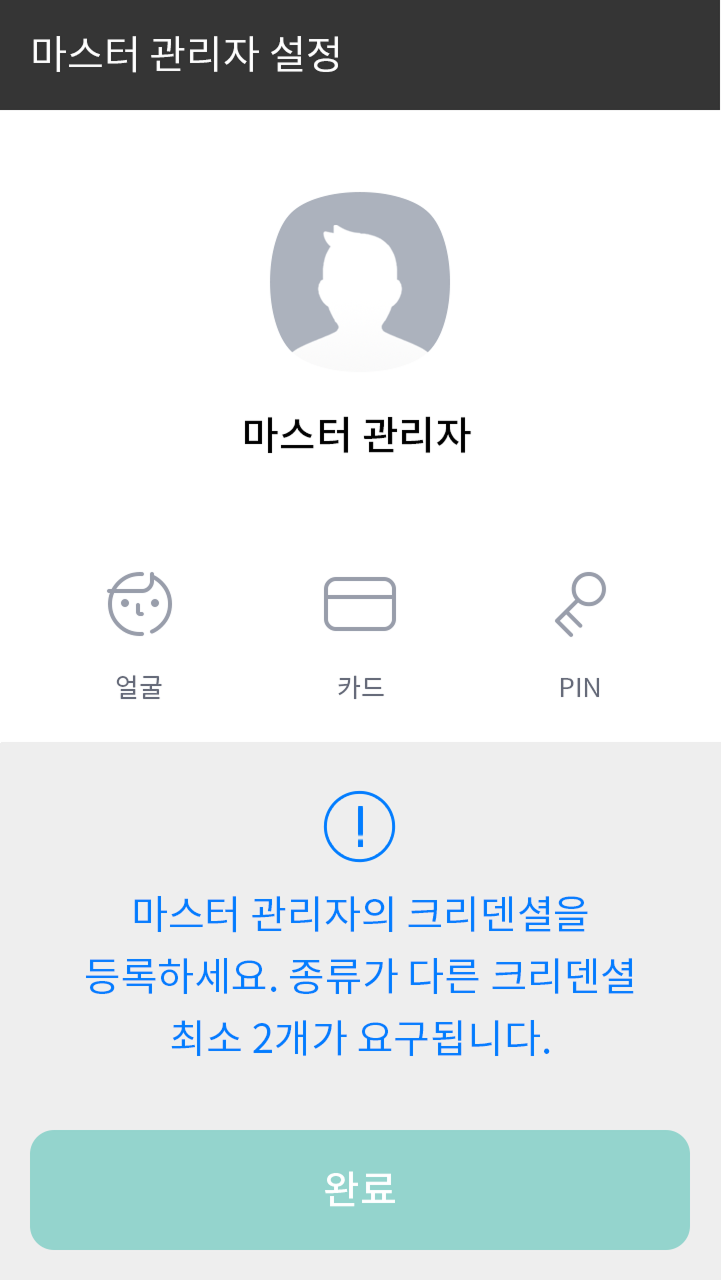
-
마스터 관리자를 등록하기 위해 최소 두 종류 이상의 크리덴셜을 등록해야 합니다. 원하는 크리덴셜 두 종류를 선택하여 등록하세요.
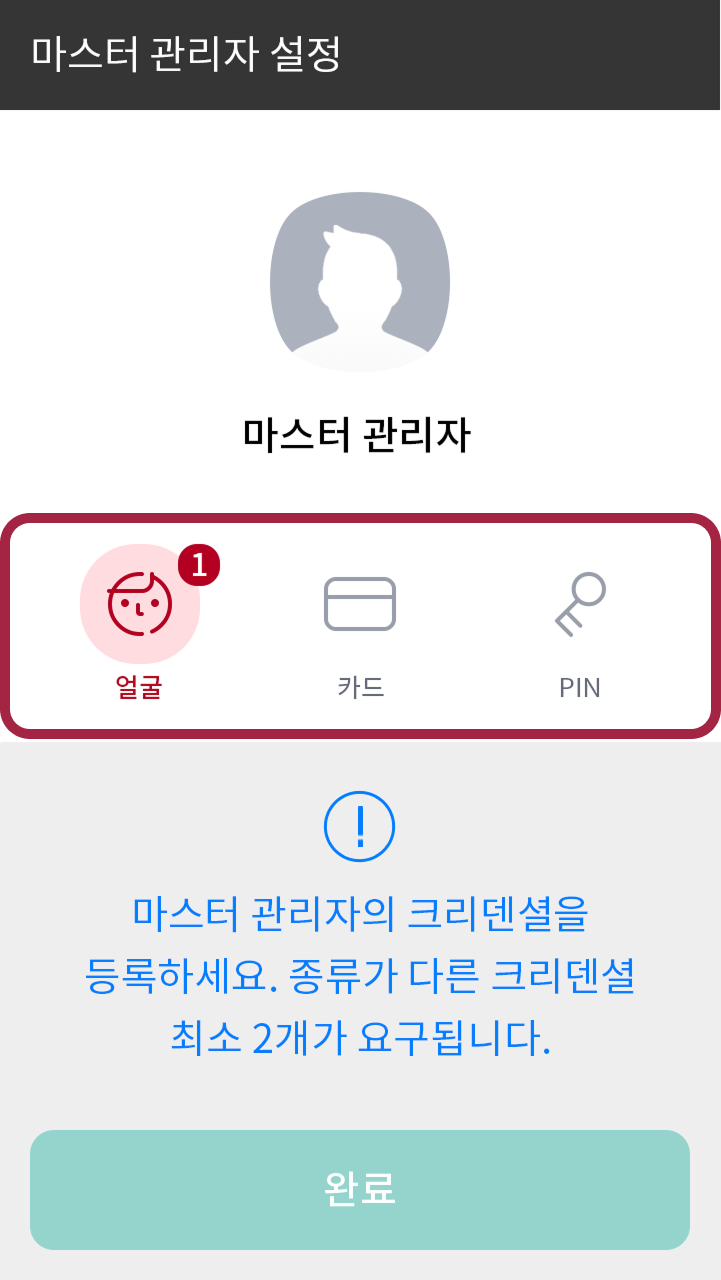
마스터 관리자에 등록할 수 있는 크리덴셜은 다음과 같습니다.
크리덴셜 종류 등록 가능 개수 세부 조건 카드 최대 4개 CSN, Wiegand 타입만 지원
동일 타입 내 중복 등록 불가얼굴 최대 2개 동종 알고리즘 탑재 장치에서만 등록 가능 지문 최대 2개 - PIN 1개 최소 8자리 이상 등록 조건
-
최소 두 종류 이상의 크리덴셜을 등록해야 합니다.
-
새 장치와 펌웨어 업그레이드 장치 모두 동일한 조건이 적용됩니다.
-
장치가 지원하는 모든 크리덴셜을 인증 수단으로 사용할 수 있습니다.
-
-
두 종류 이상의 크리덴셜을 등록한 후, 완료 버튼을 누르면 마스터 관리자 등록이 완료됩니다.
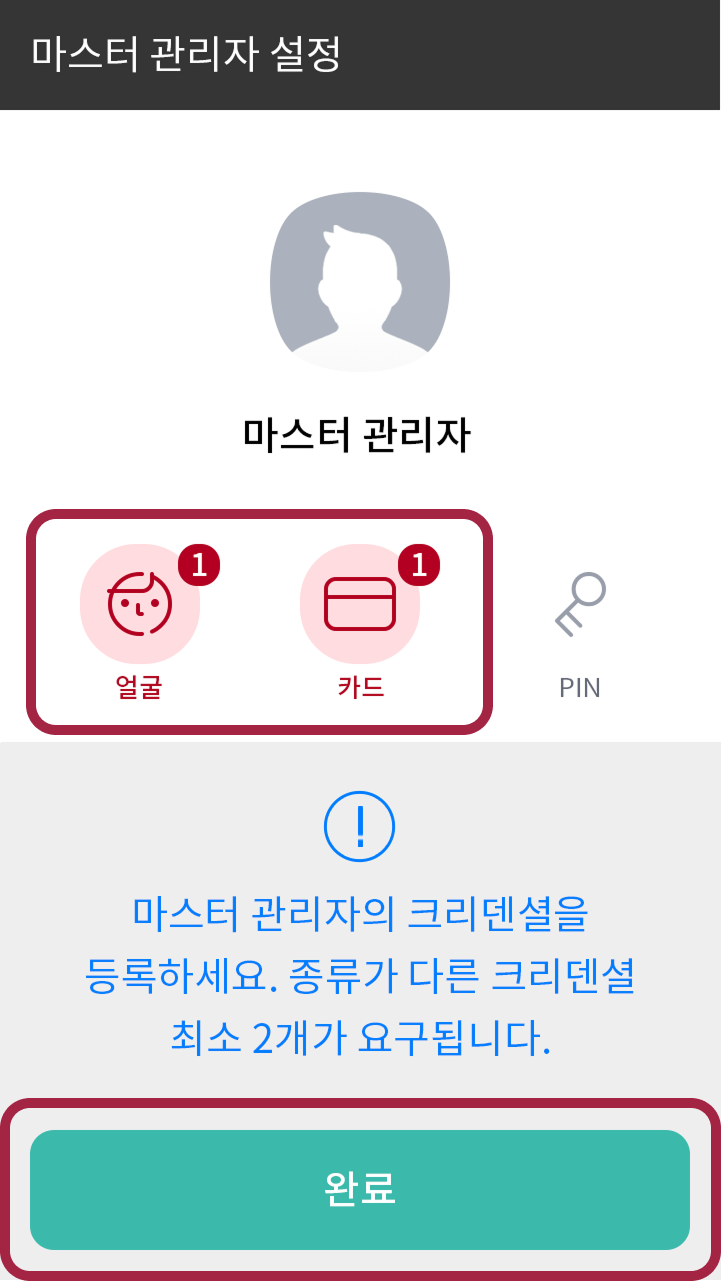
안내 사항
-
장치 해시키 수동 변경 시
장치 해시키를 수동으로 변경할 경우 마스터 관리자의 PIN이 삭제된다는 경고 메시지가 표시되므로 메시지를 확인한 후 변경하세요.
-
RS-485 통신구간 얼굴 이미지 전송 제한
RS-485 통신구간에서는 바이오메트릭 크리덴셜 이미지가 전송되지 않으므로, 슬레이브 장치에서 등록된 마스터 관리자 얼굴 조회 시 대체 이미지를 표시합니다.
올바른 얼굴 등록 및 인증 방법
얼굴 등록 시 주의 사항
- 얼굴을 등록할 때 장치와 얼굴의 거리를 60~100 cm로 유지하세요.
-
표정이 변하지 않도록 주의하세요.
-
마스크, 모자, 안대를 착용하지 마세요.
-
마스크를 착용한 얼굴을 등록하지 마세요. 마스크를 착용한 얼굴과 착용하지 않은 얼굴을 모두 등록할 경우 오인식률이 높아질 수 있습니다.
-
고개를 들거나 숙이지 마세요.
-
진한 화장을 하지 마세요.
-
눈을 감지 마세요.
-
화면에 양쪽 어깨가 모두 나타나도록 하세요.
-
움직이지 말고, 정면으로 서서 얼굴을 등록하세요.
-
두 명의 얼굴이 화면에 동시에 나타나지 않도록 주의하세요. 한 번에 한 사람씩 등록하세요.
-
화면의 지시에 따르지 않을 경우 얼굴 등록이 오래 걸리거나 실패할 수 있습니다.
얼굴 인증 시 주의 사항
-
장치의 화면 중앙에 얼굴이 나타나도록 하세요. 위치 가이드가 표시될 경우 화면의 안내에 따라 얼굴을 인증하세요.
-
모자, 마스크, 선글라스, 안대 등으로 얼굴의 일부를 가릴 경우 인증에 실패할 수 있습니다. 눈썹과 얼굴을 모두 장치가 인식할 수 있도록 얼굴을 가리지 마세요.
-
장치와의 거리가 60~100 cm 떨어진 위치에서 인증하세요.
-
장치의 화면에 양쪽 어깨가 모두 나타나도록 하세요. 좌우 어깨의 대칭이 맞지 않을 경우 인증에 실패할 수 있습니다. 움직이지 말고, 정면으로 서서 얼굴을 인증하세요.
QR 코드 및 장치 라이선스에 대한 참고 사항
올바른 QR 코드 인증 방법
사용자에게 QR 코드를 발급하여 인증 수단으로 사용할 수 있습니다. 인식률을 높이기 위해 화면의 안내에 따라 올바르게 QR 코드를 스캔하세요.
-
장치의 카메라와 QR 코드 사이의 거리를 30~40 cm로 유지하세요.
-
QR 코드를 장치의 스캔 화면 중앙에 오도록 위치시키세요.
-
모바일 장치에 내려받은 QR 코드로 인증할 경우 화면이 잘 보이도록 모바일 장치의 밝기를 조정하세요.
장치 라이선스 참고 사항
-
QR 인증을 사용하려면 별도의 장치 라이선스가 필요합니다. 장치 라이선스를 발급하려면 구입처에 문의하세요.
-
장치 라이선스 파일은 암호화된 파일이므로 임의로 수정할 수 없습니다.
-
장치 라이선스는 장치 ID를 기준으로 발급됩니다. 비정상적인 방법으로 장치 ID를 변경할 경우 라이선스에 대한 보증 서비스가 제공되지 않습니다.















